 테이블 형식 구역 통계 도구는 다른 데이터셋의 구역 내에서 래스터 값을 요약하고 결과를 테이블에 보고합니다.
테이블 형식 구역 통계 도구는 다른 데이터셋의 구역 내에서 래스터 값을 요약하고 결과를 테이블에 보고합니다.
비고:
이 도구를 실행하려면 포털이 래스터 분석에 대해 구성되어야 합니다.
Map Viewer에 이 도구가 보이지 않으면 포털 관리자에게 문의하세요. 포털이 래스터 분석에 대해 구성되어 있지 않거나 이 도구를 실행하는 데 필요한 권한이 없을 수도 있습니다.
워크플로 다이어그램
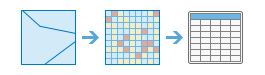
예시
이 도구에 대한 몇 가지 적용 예시는 다음과 같습니다.
- 유역 경계 레이어와 토지 이용 유형별 토지 이용 경계 레이어가 주어진 경우 각 유역에 대한 토지 이용 유형의 총 면적을 계산합니다.
- 구/군 내 필지 레이어와 도시 경계 레이어가 주어진 경우 각 도시 경계 내의 공지에 대한 평균 값을 요약합니다.
사용 참고 사항
구역이 피처인 경우 값 래스터의 셀 크기 및 셀 정렬을 사용하여 래스터로 내부적으로 전환됩니다.
구역 및 값 입력이 모두 동일한 셀 크기의 래스터이고 셀이 정렬되면 도구에서 직접 사용되며 도구를 실행하는 동안 내부적으로 리샘플링되지 않습니다.
구역의 셀 크기와 값 래스터가 다른 경우 결과 셀 크기는 최대 입력 값이 되고 값 래스터는 내부적으로 스냅 래스터로 사용됩니다. 셀 크기가 같지만 셀이 정렬되지 않으면 값 래스터가 스냅 래스터로 내부적으로 사용됩니다. 이러한 경우는 구역 작업을 수행하기 전에 내부 리샘플링을 트리거합니다.
구역이 값 래스터의 셀 중심과 겹치지 않으면 구역은 NoData가 됩니다. 이 경우 래스터 또는 피처 구역 입력의 세부정보를 나타내는 적합한 래스터 해상도를 결정한 다음 래스터 분석 환경 설정의 셀 크기로 사용해야 합니다.
구역이 포인트 피처인 경우 값 입력 래스터의 특정 셀 내에 둘 이상의 포인트가 포함되어 있을 수 있습니다. 그러한 셀의 구역 값은 최저 객체 ID 필드가 있는 포인트에 의해 결정됩니다(예: OID 또는 FID).
현재 맵 범위 사용을 선택한 경우 현재 맵 범위 내에 표시된 입력 레이어 및 요약할 레이어의 피처만 분석되고, 이 옵션을 선택하지 않는 경우 현재 맵 범위를 벗어나는 피처까지 포함하여 입력 레이어와 요약할 레이어에 있는 피처가 전부 분석됩니다.
이 도구에 대한 매개변수는 다음 테이블에 나와 있습니다.
| 매개변수 | 설명 |
|---|---|
구역 래스터 또는 피처 선택 | 구역이나 영역의 경계를 정의하는 레이어로, 요약될 입력입니다. 입력은 정수 래스터 또는 피처 데이터일 수 있습니다. 래스터의 경우 구역은 셀 값이 같은 입력의 모든 위치에 의해 정의됩니다. 피처의 경우 구역이 겹칠 수 있습니다. 영역은 인접하지 않아도 됩니다. |
구역 필드 | 각 구역을 정의하는 값이 포함된 필드입니다. 이 필드는 구역 데이터셋의 정수 또는 문자열 필드일 수 있습니다. |
래스터 값 선택 | 통계를 계산할 값이 포함된 래스터입니다. 정수 또는 부동 소수점일 수 있습니다. 그런데 부동 소수점을 사용할 경우에는 다수, 소수 및 여러 구역에 대한 옵션을 사용할 수 없습니다. |
계산에서 NoData 무시(선택 사항) | NoData 값을 분석에서 무시할지 여부를 지정합니다.
|
통계 유형(선택 사항) | 계산할 통계 유형을 지정합니다. 입력은 모두, 평균, 다수, 최대값, 중앙값, 최소값, 소수, 백분위수, 범위, 표준편차, 합계, 다양, 최소값 및 최대값, 평균 및 표준편차, 최소값, 최대값 및 평균 중 하나일 수 있습니다. 기본값은 모두입니다. |
백분위수 값(선택 사항) | 계산할 백분위수입니다. 기본값은 90이며 90번째 백분위수를 나타냅니다. 값의 범위는 0~100일 수 있습니다. 0번째 백분위수를 지정한 결과는 기본적으로 최소 통계의 결과와 같고 100번째 백분위수는 최대 통계의 결과와 같습니다. 50의 값은 기본적으로 중앙값 통계와 동일한 결과를 생성합니다. 이 매개변수는 통계 유형 매개변수가 백분위수 또는 모두로 설정된 경우에만 지원됩니다. |
백분위수 보간 유형(선택 사항) | 계산될 입력 래스터의 값 개수가 짝수일 경우 사용될 백분위수 보간 방법을 지정합니다.
이 매개변수는 통계 유형 매개변수가 백분위수 또는 모두로 설정된 경우에만 지원됩니다. |
다차원으로 처리(선택 사항) | 입력 다차원 이미지 서비스는 다차원일 경우 처리 방법을 지정합니다.
|
결과 테이블 이름 | 내 콘텐츠에 생성되고 맵에 추가되는 레이어의 이름입니다. 기본 이름은 도구 이름과 입력 레이어 이름을 기반으로 합니다. 레이어가 이미 있는 경우 다른 이름을 입력하라는 메시지가 나타납니다. 결과 저장: 드롭다운 상자를 사용하여 결과가 저장될 내 콘텐츠에서 폴더 이름을 지정할 수 있습니다. |
환경
분석 환경 설정은 도구의 결과에 영향을 주는 추가 매개변수입니다. 도구의 분석 환경 설정은 도구 창 상단에 있는 기어 아이콘  을 클릭하여 접근할 수 있습니다.
을 클릭하여 접근할 수 있습니다.
이 도구는 다음과 같은 분석 환경을 적용합니다.
- 결과 좌표계 - 결과 레이어의 좌표계를 지정합니다.
- 범위 - 분석에 사용할 영역을 지정합니다.
- 스냅 래스터 - 지정된 스냅 래스터 레이어의 셀 정렬과 일치하도록 결과의 범위를 조정합니다.
- 셀 크기 - 결과 레이어에서 사용할 셀 크기입니다.
- 마스크 - 마스크 레이어를 지정하며, 마스크 레이어 내에 해당하는 셀만 분석에 사용됩니다.
유사한 도구 및 래스터 함수
테이블 형식 구역 통계 도구를 사용하여 경계 내 래스터를 요약하고 결과를 테이블 형식으로 보고합니다. 비슷한 문제를 해결하는 데 유용한 기타 도구를 사용할 수 있습니다.
Map Viewer 분석 도구 및 래스터 함수
다음 범위 내 래스터 요약 도구 또는 구역 통계 래스터 함수를 사용하여 경계 내 래스터를 요약하고 이미지 서비스 결과를 생성합니다.
ArcGIS Pro 분석 도구 및 래스터 함수
구역 통계 및 테이블 형식 구역 통계 지오프로세싱 도구는 Image Analyst 및 Spatial Analyst 도구상자에서 제공됩니다.
다음 범위 내 래스터 요약 및 테이블 형식 구역 통계 도구는 Raster Analysis 도구 상자에서 제공됩니다.
구역 통계는 래스터 함수로도 사용할 수 있습니다.
ArcGIS Enterprise 개발자 리소스
ArcGIS REST API에서 작업하는 경우에는 Summarize Raster Within 또는 Zonal Statistics As Table 작업을 수행합니다.
ArcGIS API for Python에서 작업하는 경우 arcgis.raster.analytics 모듈에서 summarize_raster_within  또는 zonal_statistics_as_table
또는 zonal_statistics_as_table  를 사용하거나 arcgis.raster.functions.gbl 모듈에서 zonal_statistics
를 사용하거나 arcgis.raster.functions.gbl 모듈에서 zonal_statistics  를 사용합니다.
를 사용합니다.